excel2007怎么裁剪图片图文教程
发布时间:2017-06-06 13:44
当我们在excel中插入图片的时候,往往回因为图片的大小不合适需要进行调整,其实方法很简单,下面让小编为你带来excel2007裁剪图片的方法。
excel2007裁剪图片的方法
当Excel插入图片后,将自动跳转到“格式”当中,点击“排列”旁的“大小”里面的“裁剪”工具。
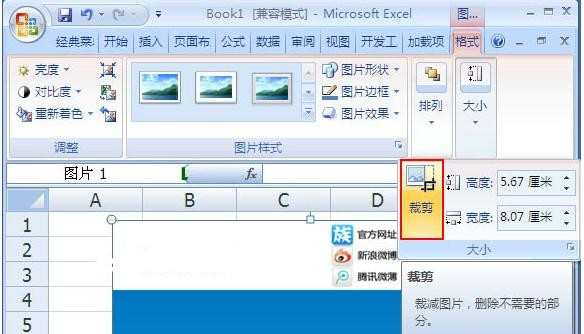
然后选择图片,按鼠标右键选择“大小和属性”。
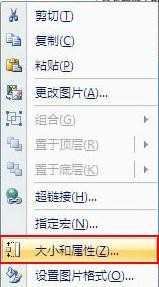
在弹出的“大小和属性”栏内的“裁剪”项目中“输入”上下左右的距离参数。

如果嫌不麻烦的话,可以直接按住“四周”的边框拖动也可以裁剪图片。
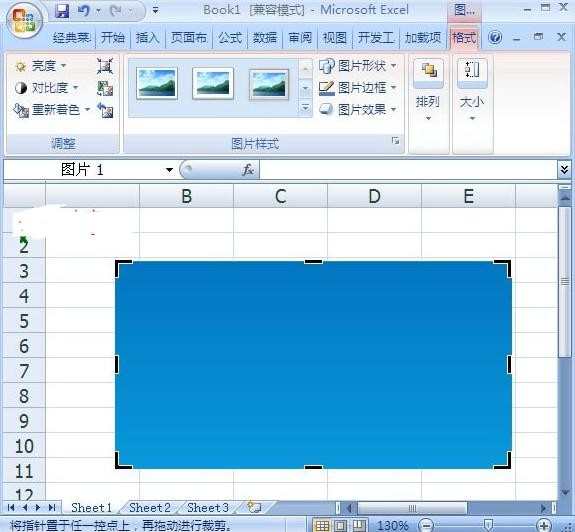
猜你感兴趣:
1.Excel2007怎么裁剪图片
2.怎样用excel2007将图片裁剪
3.excel2007 图片裁剪的方法
4.excel2007如何进行裁剪
5.怎么使用excel2007的裁剪工具

excel2007怎么裁剪图片图文教程的评论条评论